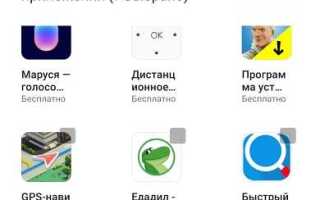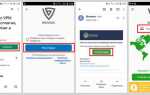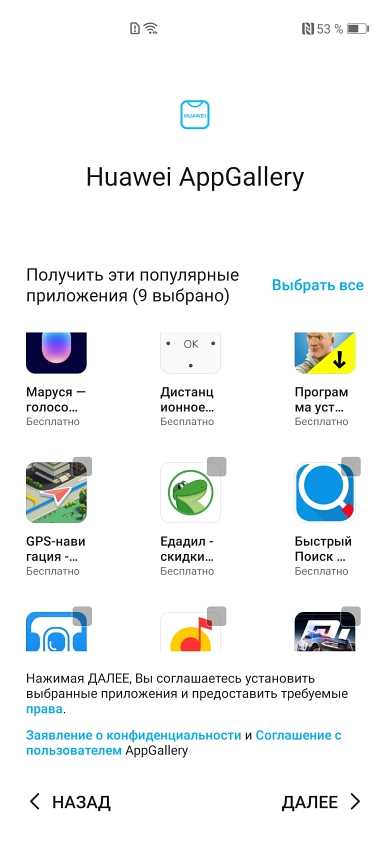
Телефоны Honor, как и другие устройства на Android, имеют несколько мест, где могут сохраняться загруженные файлы. Понимание того, где искать эти файлы, поможет вам быстрее находить нужные документы, изображения и другие данные, без лишних усилий.
В большинстве случаев файлы с интернета, такие как документы, изображения и архивы, сохраняются в папке Downloads. Чтобы найти эту папку, откройте Менеджер файлов на вашем устройстве. В меню «Внутреннее хранилище» или «Память устройства» будет отображена папка Downloads, куда по умолчанию сохраняются все загруженные файлы.
Если файлы были загружены через браузер, то их можно найти в той же папке. Однако, если вы использовали сторонние приложения для загрузки, например, мессенджеры или торрент-клиенты, файлы могут быть сохранены в отдельных папках, которые находятся в памяти устройства или в SD-карте, если она установлена.
Если вы не можете найти нужный файл в папке Downloads, воспользуйтесь функцией поиска в Менеджере файлов, указав название файла или его расширение. Это позволит быстро найти все файлы, даже если они были перемещены в другие папки после загрузки.
Как найти загруженные файлы в файловом менеджере Honor
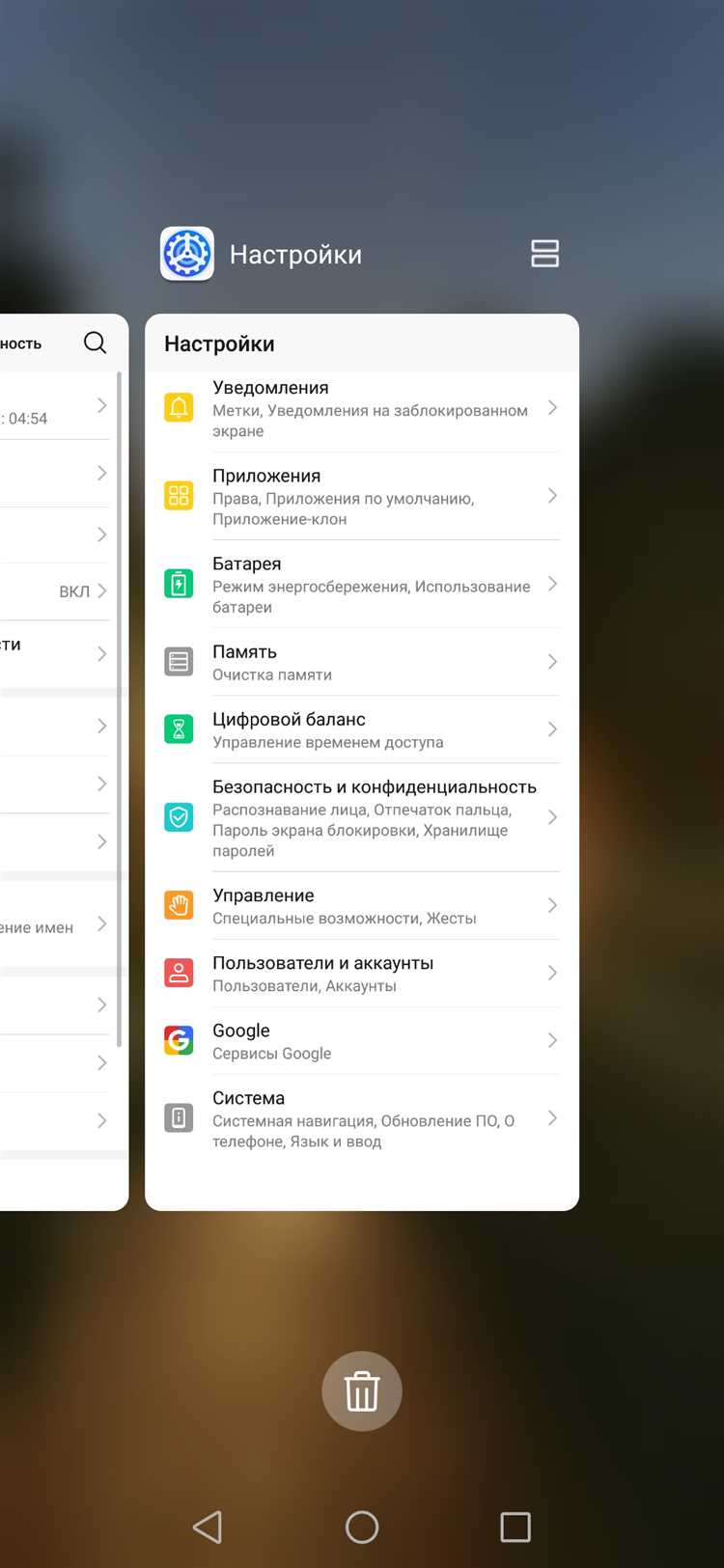
Для поиска загруженных файлов на смартфоне Honor откройте встроенный файловый менеджер, который по умолчанию называется «Файлы». Это приложение позволяет быстро находить все файлы, включая загрузки, на вашем устройстве.
После запуска приложения «Файлы» вам будет доступен основной экран с несколькими категориями. Чтобы найти скачанные файлы, перейдите в раздел «Загрузки». Обычно он располагается в списке на главной странице файлового менеджера.
Если раздел «Загрузки» не отображается сразу, воспользуйтесь вкладкой «Внутреннее хранилище» или «SD-карта» в зависимости от того, куда вы сохраняли файлы. В этих папках часто присутствует отдельная папка с именем «Download» или «Загрузки».
Для точного поиска файлов в «Файлах» используйте строку поиска в верхней части экрана. Введите название файла или расширение (например, .pdf, .jpg) для быстрого доступа к нужным материалам.
Если загрузки не находятся в указанной папке, проверьте настройки браузера или другого приложения, через которое вы скачивали файл, так как путь сохранения может быть изменен. Также стоит обратить внимание на скрытые файлы или временные папки, которые могут содержать недавно загруженные материалы.
Расположение скачанных документов в приложении «Файлы»

После скачивания документов на телефон Honor они автоматически сохраняются в приложении «Файлы». Для того чтобы найти их, откройте это приложение и перейдите в раздел «Загрузки». Здесь будут отображаться все недавно скачанные файлы, включая PDF, изображения, документы и архивы.
Документы, скачанные через браузер или другие приложения, обычно попадают в папку «Download» или «Загрузки», которая является стандартной для большинства файловых менеджеров. В случае, если вы используете сторонние приложения для загрузки, файлы могут быть сохранены в папки, специфичные для этих приложений. Например, если скачали файл через мессенджер, он может попасть в папку, привязанную к этому мессенджеру.
Если вы не можете найти нужный файл, используйте строку поиска в приложении «Файлы». Введите название файла или его расширение, и система покажет все доступные документы, соответствующие запросу.
Для улучшения организации файлов можно вручную создавать подкатегории внутри папки «Загрузки» или перемещать документы в другие папки, что позволит вам легче ориентироваться в скачанных материалах.
Как найти загруженные изображения и видео на Honor
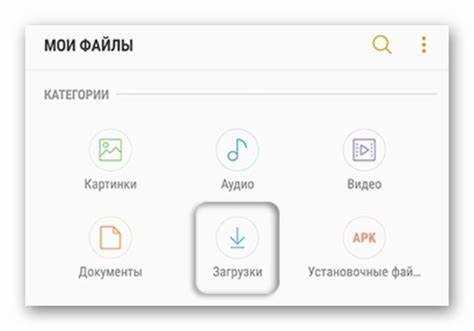
На телефоне Honor файлы, такие как изображения и видео, обычно сохраняются в папке «Загрузки» или в стандартных папках мультимедиа. Для поиска скачанных файлов выполните следующие шаги:
1. Откройте приложение «Файлы» на вашем устройстве. Это стандартный файловый менеджер, установленный на всех телефонах Honor.
2. В разделе «Внутреннее хранилище» или «SD-карта» выберите папку «Загрузки». В ней обычно хранятся файлы, полученные через браузер или другие приложения.
3. Если вы не можете найти изображение или видео в папке «Загрузки», откройте папку «Изображения» для фото и «Видео» для видеозаписей. Эти папки могут содержать мультимедийные файлы, автоматически сохраненные при загрузке через мессенджеры или социальные сети.
4. Используйте строку поиска в верхней части файлового менеджера, чтобы найти нужные файлы по названию или расширению (например, .jpg, .png, .mp4).
5. Если вы загрузили файлы через браузер, то после завершения скачивания в большинстве случаев они автоматически перемещаются в папку «Загрузки». В случае с приложениями типа WhatsApp или Telegram, файлы могут быть сохранены в отдельных папках этих приложений в разделе «Телефон» или «SD-карта».
Использование галереи для поиска медиафайлов на Honor

Для эффективного поиска файлов используйте встроенные фильтры и категории. В верхней части экрана доступен поиск по датам, типам медиа (фото, видео, скриншоты), а также возможность поиска по ключевым словам, если в файле есть метаданные. Чтобы ускорить поиск, отсортируйте файлы по папкам: все фотографии, видео, экраны, а также загруженные файлы будут храниться отдельно.
Функция поиска позволяет вводить ключевые слова, такие как «пейзаж» или «свадьба», и сразу перейти к соответствующим медиафайлам. Также вы можете найти изображения, используя временной фильтр – например, только те, что были сделаны за последние 24 часа или неделю.
Сортировка по папкам помогает найти загруженные файлы, сохраненные в определенной директории. Загруженные файлы из браузеров и приложений автоматически попадают в папку «Загрузки». Для просмотра этих файлов откройте эту папку в Галерее и отфильтруйте медиа по типу: фотографии, видео или документы.
Если вы не можете найти файл, воспользуйтесь кнопкой «Недавние», которая показывает все недавно открытые или сохраненные медиафайлы, что упрощает доступ к недавно скачанным или сделанным снимкам.
Не забывайте, что Галерея поддерживает интеграцию с другими приложениями для удобного доступа к облачным хранилищам, что позволяет искать медиафайлы не только на телефоне, но и в облаке.
Как просматривать и управлять загрузками через браузер Honor
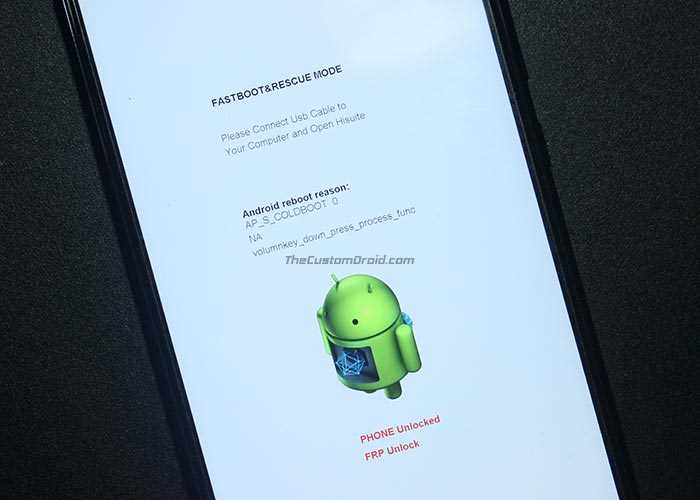
Для управления загрузками на телефоне Honor через браузер, необходимо использовать встроенные функции браузера. Когда вы скачиваете файл, браузер автоматически сохраняет его в папке «Загрузки». Чтобы просматривать и управлять файлами, следуйте этим шагам:
- Откройте браузер на вашем устройстве Honor.
- Перейдите в меню браузера, нажав на иконку с тремя точками в правом верхнем углу экрана.
- Выберите пункт «Загрузки». Это откроет список всех файлов, которые были скачаны через браузер.
В разделе «Загрузки» вы можете:
- Открыть файл – просто нажмите на нужный файл, чтобы открыть его в соответствующем приложении.
- Удалить файл – проведите по файлу вправо или влево и выберите опцию удаления.
- Переместить файл – чтобы организовать файлы, используйте файловый менеджер устройства, выбрав нужный файл и переместив его в другую папку.
Чтобы настроить место сохранения файлов, откройте настройки браузера и перейдите в раздел «Загрузки», где можно изменить папку для сохранения файлов или включить уведомления о завершении загрузки.
Настройки для изменения папки загрузок на устройстве Honor

Чтобы изменить папку для загрузок на смартфоне Honor, необходимо выполнить несколько простых шагов. К сожалению, в стандартной версии Android на устройствах Honor нет прямой опции для изменения папки загрузок через интерфейс настроек. Однако, существуют обходные пути, которые позволят вам настроить предпочтительное место для хранения загружаемых файлов.
Один из методов заключается в изменении настроек в браузере или приложении, через которое происходит загрузка файлов. Например, в браузере Chrome или в менеджерах файлов можно указать другую папку для сохранения данных.
Для изменения пути загрузки в браузере Chrome на Honor выполните следующие шаги:
- Откройте приложение Chrome.
- Перейдите в меню, нажав на три точки в правом верхнем углу.
- Выберите «Настройки», затем прокрутите вниз и выберите «Загрузки».
- Нажмите на пункт «Папка загрузки» и выберите нужное место на устройстве.
Для некоторых приложений, таких как менеджеры файлов или торрент-клиенты, аналогичные настройки можно найти в разделе «Настройки» приложения, где будет возможность выбрать папку для загрузки файлов.
Если вы хотите изменить папку по умолчанию для загрузок из других приложений, таких как мессенджеры или почтовые клиенты, то для этого потребуется использовать файловый менеджер. Открыв его, можно переместить скачанные файлы в любую папку, а затем настроить приложения для работы с ней.
Важно помнить, что изменения в папке загрузок могут влиять на доступность файлов для некоторых приложений, если они ищут файлы в стандартной папке. Поэтому будьте внимательны при настройке новых путей.
Что делать, если файлы не отображаются в загрузках на Honor
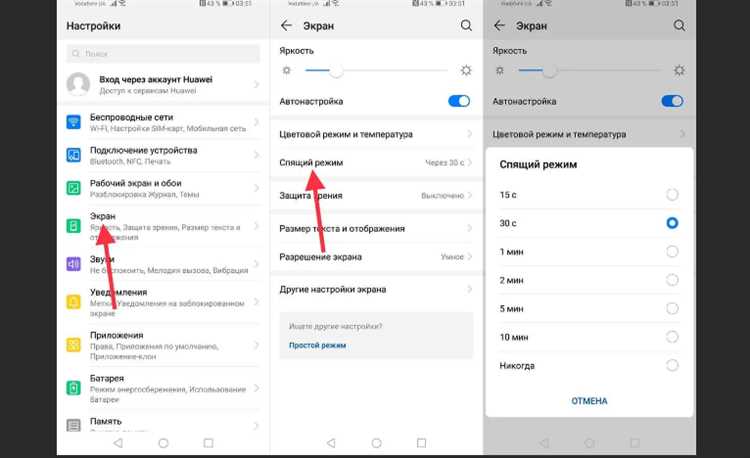
Если файлы не отображаются в разделе загрузок на телефоне Honor, попробуйте следующие методы для их восстановления:
- Проверьте папку «Загрузки» в файловом менеджере: Откройте встроенное приложение «Файлы» и перейдите в раздел «Загрузки». Иногда файлы могут быть перемещены в другую папку или скрыты.
- Проверьте настройки приложения браузера: Если вы скачивали файл через браузер, убедитесь, что он настроен на сохранение в правильное место. Перейдите в настройки браузера и проверьте путь для скачивания.
- Перезагрузите телефон: Иногда простая перезагрузка помогает устранить проблемы с отображением файлов. Выключите телефон, подождите несколько секунд и снова включите его.
- Проверьте разрешения приложений: Убедитесь, что все необходимые разрешения для приложения, через которое вы скачали файлы, были предоставлены. Это можно сделать в разделе «Настройки» – «Программы» – «Разрешения».
- Используйте сторонние файловые менеджеры: Если стандартный файловый менеджер не находит файлы, попробуйте установить сторонний менеджер, например, ES File Explorer или Solid Explorer. Они могут отобразить скрытые или перемещенные файлы.
- Очистите кэш приложений: Иногда накопившийся кэш в приложениях может мешать корректному отображению файлов. Перейдите в «Настройки» – «Программы» – выберите приложение и очистите кэш.
- Проверьте наличие обновлений системы: Проблемы с отображением файлов могут быть связаны с багами в программном обеспечении. Перейдите в «Настройки» – «Обновления системы» и установите последние доступные обновления.
- Проверьте SD-карту: Если вы сохраняли файлы на SD-карту, убедитесь, что карта вставлена корректно и работает. Попробуйте извлечь и снова вставить карту, а также проверить ее на другом устройстве.
Если ни один из методов не помог, возможно, файл был удален или поврежден. В таком случае рекомендуется попробовать восстановление файлов с помощью специализированных приложений или обратиться в сервисный центр.
Вопрос-ответ:
Где найти загруженные файлы на телефоне Honor?
Загруженные файлы на телефоне Honor обычно находятся в папке «Загрузки». Чтобы попасть в неё, откройте файловый менеджер, например, «Файлы» или «Менеджер файлов», и найдите папку «Загрузки» в списке. Там будут все файлы, которые вы скачивали через браузер или другие приложения.
Как найти загруженные файлы на телефоне Honor, если нет приложения «Файлы»?
Если у вас нет приложения «Файлы» или аналогичного, вы можете использовать сторонний файловый менеджер. Установите его из магазина приложений, а затем откройте и перейдите в папку «Загрузки», где будут храниться все скаченные файлы. Также можно проверить галерею или другие приложения, если файлы были загружены в соответствующие разделы.
Что делать, если я не могу найти загруженные файлы на Honor?
Если вы не можете найти загруженные файлы на Honor, сначала проверьте папку «Загрузки» в приложении «Файлы». Если файлы там не появились, возможно, они были перемещены в другое место или загружены в память устройства. Используйте поиск в файловом менеджере по имени файла или типу (например, «jpg», «pdf»). Также проверьте настройки браузера, который использовался для скачивания файлов, так как некоторые приложения могут изменять путь сохранения.
Как изменить место сохранения загруженных файлов на телефоне Honor?
Чтобы изменить место сохранения загруженных файлов на телефоне Honor, откройте настройки браузера или приложения, которое вы используете для скачивания. Найдите раздел «Сохранение» или «Загрузки» и выберите новую папку или внешний накопитель, где будут сохраняться файлы. Некоторые приложения могут предложить выбрать внутреннюю память или SD-карту, если она вставлена в устройство.